Como configurar o CloudFlare CDN para o seu blog WordPress?
La vitesse O carregamento da página desempenha um papel crucial na classificação de um blog nos resultados do mecanismo de pesquisa. Além de qualidade do conteúdo, os sites mais rápidos geralmente são melhores referenciado no Google.
Alguns de nossos usuários costumam nos perguntar o que torna nosso blog tão rápido. A resposta é simples: usamos W3 Total cache et CloudFlare. E é justamente sobre esta segunda ferramenta que iremos dedicar este tutorial.
Mas antes, se você nunca instalou o WordPress, descubra Como instalar um blog WordPress passos 7 et Como encontrar, instalar e ativar um tema WordPress em seu blog
Então vamos voltar para o que estamos aqui ...
O que é CloudFlare ?
CloudFlare é um rede de entrega de conteúdo (Em Inglês CDN) . Otimiza seu site, agindo como um proxy entre os visitantes e o servidor, o que ajuda a proteger seu site contra ataques de hackers.
Ele oferece um plano básico gratuito adequado para pequenos sites e blogs. Também oferece planos premium a partir de US $ 20 por mês para o primeiro site e apenas US $ US $ 5 para os seguintes sites.
Quais são os pontos fortes de CloudFlare ?
CloudFlare é mais focado em controle de segurança e spam. Ele usa diferentes tecnologias para veicular conteúdo por meio de suas redes. CloudFlare veicula conteúdo por meio de seu próprio DNSe você está convidado a modificar o DNS do seu blog para que apontem para seus servidores.
CloudFlare atua como um proxy entre você e os visitantes do seu blog, o que significa que você desiste de algum controle. Il otimiza a velocidade de carregamento de suas páginas de blog enquanto protege o último de ataques de robôs e hackers maliciosos.
Desvantagens de uso CloudFlare
Alguns usuários acreditam que, embora melhore o tempo de carregamento, a diferença não é muito óbvia.
Existem também alguns usuários que se queixam de que CloudFlare impede que alguns usuários acessem o blog, que eles leem com tanta frequência. Ele faz isso exibindo uma página de confirmação "Da humanidade" (Code captcha) para os visitantes, para que possam provar que são usuários legítimos. Isso pode ser muito irritante para os novatos, que podem deixar seu blog.
Comentário instalar Cloudflare em seu site WordPress
Antes de integrar o serviço, certifique-se de que não é o seu host que está lento. Se você acha que este pode ser o seu host, talvez você deva considerar a atualização para um melhor primeiro. provedor de hospedagem WordPress. Se você quiser usar CloudFlare, recomendamos hospedagem FastComet
Para configurar o Clou63dFlare, a primeira coisa que você precisa fazer é criar uma conta no CloudFlare.
Forneça as informações necessárias em seu blog e clique em «Criar conta agora ». Na próxima etapa, você precisará fornecer o URL do seu blog.
CloudFlare analisar o seu blog. Isso pode levar cerca de 10 segundos e, durante esse período, você verá um vídeo sobre o princípio de operação do a plataformae como instalá-lo em seu servidor.
Discover Como mudar para HTTPS com CloudFlare de graça
Recomendamos que você assista a este vídeo. Assim que a verificação for concluída, você precisa clicar « continuar » para prosseguir com a instalação.
Depois digitalizaçãoO CloudFlare mostrará uma lista de todos os registros DNS encontrados pelo sistema. seu em-áreas também será incluído. registros de DNS que serão suportadas pelo CloudFlare terá um ícone de nuvem laranja.
CloudFlare também adicionará subdomínios FTP e SSH pour vous. Se você usar seu nome de domínio para se conectar ao seu FTP ou SSH, a partir de agora terá que usar ftp.votredomaine.com para conectar no modo FTP e SSH, ssh.votredomaine.com. Os novos subdomínios não será apoiado por CloudFlare.
Veja também nosso artigo sobre Servidores dedicados, VPS, compartilhado ou nuvem? Qual é a melhor solução de hospedagem WordPress
Quando você estiver satisfeito de todos os seus registros, clique na caixa de seleção "Eu tenho adicionado todos os desaparecido registros, continua (Eu adicionei todos os registros ausentes, continue), para prosseguir com a instalação.
Na próxima tela, você será solicitado a escolher um plano de ajuste, desempenho e segurança. Se você usar SSL em seu blog, então é importante lembrar que SSL não suporta o serviço livre de CloudFlare. Deixe o restante das opções com seus valores padrão e clique no botão Continuar.
Veja também nossa comparação em Sucuri VS CloudFlare: O melhor CDN para WordPress
Na próxima e última etapa de sua configuração, CloudFlare solicitará que você atualize seus servidores de nomes (DNS). Você será solicitado a alterar seus servidores de nome para apontar para aqueles de CloudFlare.
Como mudar o DNS para apontar para CloudFlare
importante : alterar o nome do servidor pode levar algum tempo para se espalhar pela Internet. É possível que durante este tempo, o site ficar indisponível para alguns usuários.
Melhore também a velocidade do seu blog com nosso Plugins WordPress 7 premium para otimizar o cache do seu site
Para alterar seu DNS para que eles apontem para servidores CloudFlare, você precisa fazer login em sua conta de hospedagem na web. Como a maioria dos hosts da web oferece um cPanel para gerenciar contas de hospedagem na web, forneceremos instruções sobre como alterar os nomes de seus servidores usando cPanel.
No entanto, se o seu host não tiver cPanelentão você pode perguntar a ele como proceder.
Quando você estiver conectado ao seu painel cPanel, vá até a seção domíniosEm seguida, clique no gerenciador de domínio (Domínio Gerente ou cargo similar).
Na próxima tela, você deverá escolher o nome de domínio que deseja alterar. Depois de selecionar o nome de domínio que deseja editar, você verá as opções de edição para esse domínio. Você deve clicar na guia Servidores de Nomes (Servidores de Nomes).
Você deve inserir o DNS de CloudFlare nos domínios acima referidos. Depois disso, você deve retornar à página de configuração CloudFlarepara clicar "Eu atualizei meus servidores de nomes, continue" para completar a instalação.
serviços 5 VPN para seu blog WordPress : descubra-os consultando este artigo.
É isso, seu blog agora está protegido pela Cloudflare.
importante : as imagens acima foram tiradas com uma conta Bluehost. Suas configurações podem ser diferentes se você estiver usando um provedor de hospedagem na web diferente.
Descubra também alguns plugins premium do WordPress
Você pode usar outro WordPress plugins para dar uma aparência moderna e otimizar o manuseio do seu blog ou site.
Oferecemos a você aqui alguns plugins premium do WordPress que ajudarão você a fazer isso.
1. Designer de Portfólio
O designer de portfólio é um WordPress Plugin premium projetado com o objetivo de fornecer a você uma solução completa para criar um portfólio que se adapte ao seu blog (independentemente do tema WordPress usado).
Na descrição do produto, você notará que o autor já está destacando a diversidade de demos e os diferentes layouts oferecidos por este plugin.
Descubra também Como criar um mercado com WordPress
Este é um WordPress Plugin bastante impressionante que testamos e apreciamos.
Descarregar | Demo | hospedagem na web
2. Mega Menu Principal
O Mega Menu Principal é outro WordPress Plugin premium que custa apenas $ 15. É um plugin para WordPress que já foi apresentado diversas vezes no CodeCanyon e já foi vendido milhares de vezes. 
Na seção de funcionalidades, este é um dos plugins mais versáteis do mercado. Ele oferece mais de 10 estilos de menu suspenso para escolher. Você poderá usar fontes do Google, ícones vetoriais e até outros tipos de conteúdo (imagem / texto / vídeo).
Aprenda consultando este artigo Como construir um negócio bem sucedido na internet
A equipe por trás deste plugin está constantemente melhorando e oferece suporte ao cliente bastante satisfatório. É um plugin obrigatório, especialmente se você estiver procurando por um plugin megamenu no WordPress.
Descarregar | Demo | hospedagem na web
3. Visual Composer Tabela preços Add-On
A extensão premium Visual Composer Table Price é um plugin WordPress responsivo que foi projetado especificamente para Temas do WordPress que são compatíveis com o plug-in Visual Composer. A particularidade deste plugin é que ele permite que você personalize totalmente o plano de fundo, as cores do texto e a transparência da sua grade de preços.
As listas de preços são geralmente projetadas de forma que sejam atraentes para uma chamada à ação. Com este plug-in, você também terá "ícones de fonte" impressionantes para adicionar uma aparência única às suas listas de preços.
Descubra também Como adicionar um widget para o cabeçalho do seu blog WordPress
Seus principais recursos são: botões de chamada para ação, layout personalizável, bordas personalizáveis, efeitos de transparência, animações flutuantes e muito mais.
Descarregar | Demo | hospedagem na web
Outros recursos recomendados
Também convidamos você a consultar os recursos abaixo para aprofundar o controle e controle do seu site e blog.
- Como atualizar seus temas WordPress comprado em ThemeForest
- Como criar modelos personalizados WordPress
- Como criar documentação para seus produtos no WordPress
- Como encontrar sua paixão: dicas práticas da 7
Conclusão
É isso aí! É isso neste tutorial. Esperamos que este artigo tenha ajudado você a adicionar o serviço gratuito CloudFlare para o seu blog WordPress. Se você gostou deste artigo, sinta-se à vontade para compartilhe com seus amigos.
No entanto, você também poderá consultar nossos Ressources, se você precisar de mais elementos para realizar seus projetos de criação de sites da Internet, consultando nosso guia no site Criação de blog WordPress.
Mas, enquanto isso, conte-nos sobre seu Comentários e sugestões na seção dedicada.
...









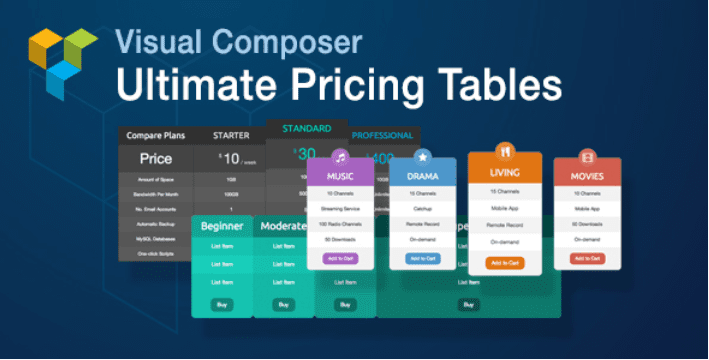





Fiz a configuração do cloudflare e quando aponto o DNS meu site carrega mais vezes as páginas quando o load não exibe o conteúdo do erro aparece (???????????? ?) o que devo fazer obrigado jah
Bom Dia,
A mudança de DNS para cPanel descrita no artigo é quando o host e o nome de domínio estão no mesmo host, correto?
Atenciosamente,
Chafik
Olá Chafik,
Não necessariamente. você só tem que mudar o DNS em seu registro.